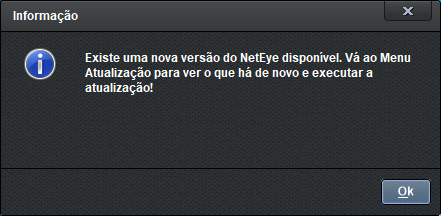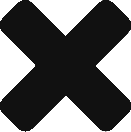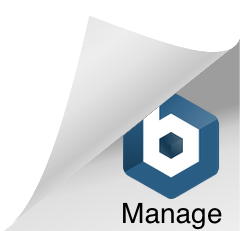Quando se deparar com a mensagem a seguir ao executar a console do NetEye, saiba que uma nova atualização com correções e melhorias foi lançada.
Figura 1: Mensagem de atualização disponível
Para atualizar o seu NetEye é muito simples, e você ainda pode fazer de duas formas.
Ao abrir a console do NetEye, acesse o caminho “Principal > Atualização”.
OBS: A atualização deve ser feita na console a partir do servidor do NetEye e outros usuários não podem estar conectados à console no momento da atualização.
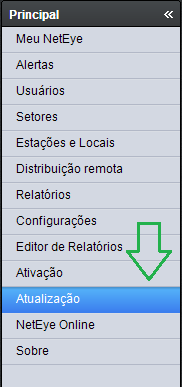
Figura 2: Principal > Atualização
Atualizar da internet
Ao clicar em “Atualização”, uma janela será exibida, disponibilizando a opção de habilitar uma configuração de proxy, caso você possua.
Habilite e preencha os campos, caso você não tenha uma conexão direta com a internet.
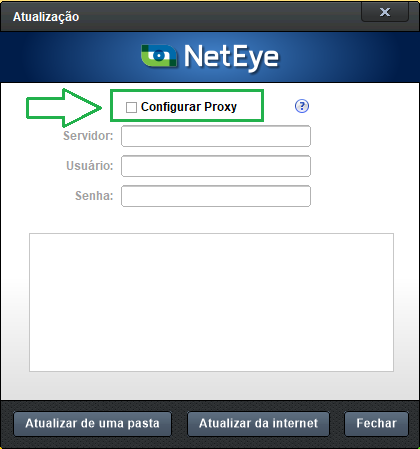
Figura 3: Opção “Configurar proxy” (Janela de atualização)
Se este não for o seu caso, deixe o checkbox desmarcado e clique na opção “Atualizar da internet” na parte inferior da janela.
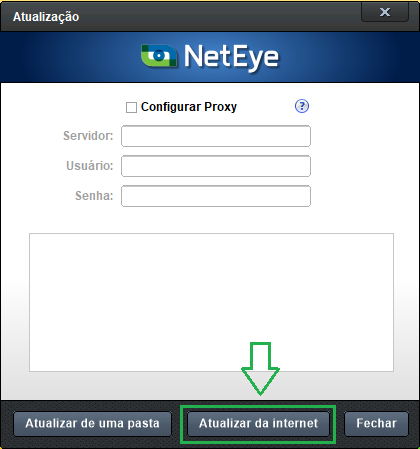
Figura 4: Opção “Atualizar da internet” (Janela de atualização)
Após o processo identificar a nova atualização, uma pequena janela será aberta detalhando as melhorias/correções. Vá até o final da janela e o botão “Sim” será liberado.

Figura 5: “O que há de novo no NetEye?”
Após clicar em “Sim”, a atualização irá iniciar. Aguarde até que baixe todos os arquivos atualizados.
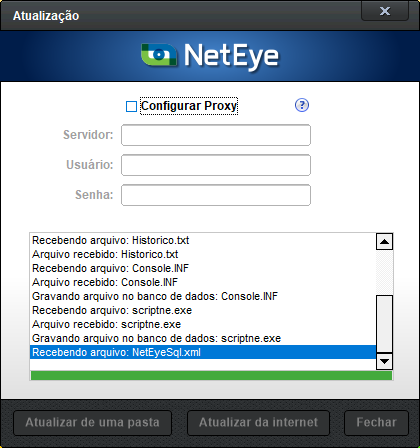
Figura 6: Novos arquivos sendo baixados
Ao finalizar o processo, a console do NetEye será reiniciada para que ele consiga carregar a sua nova versão.
Atualizar de uma pasta
Desta forma não é necessário configurar proxy (mesmo que utilizado), pois atualizando através de uma pasta, nenhum arquivo será baixado da internet durante o processo de atualização.
Baixe o “zip” com os arquivos atualizados clicando aqui ou através do endereço como ilustrado na figura 7.
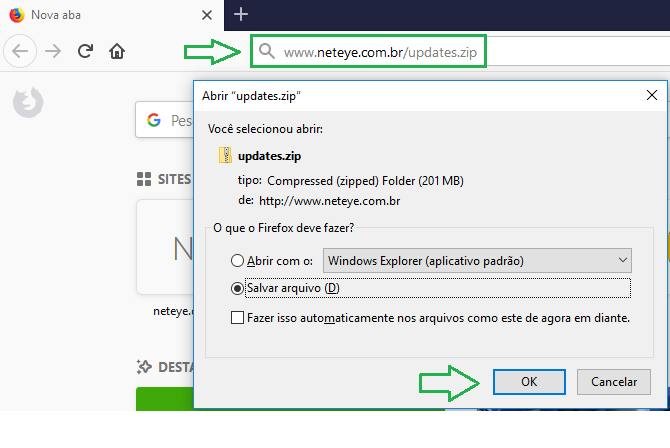 Figura 7: Link do “zip” com os arquivos atualizados
Figura 7: Link do “zip” com os arquivos atualizados
Após fazer o download do arquivo zipado e descompactá-lo, na janela de atualização do NetEye clique em “Atualizar de uma pasta > NetEye Completo”. Ao selecionar esta opção, uma janela de diretórios será aberta para que você busque a pasta no caminho onde descompactou.
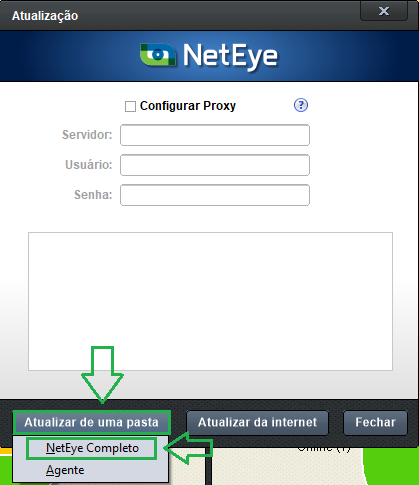
Figura 8: Opção “Atualizar de uma pasta” (Janela de atualização)
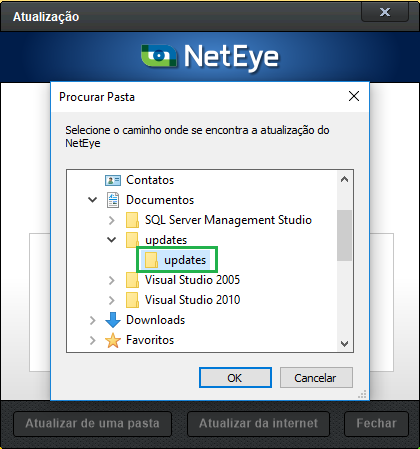
Figura 9: Localizando a pasta “updates”
Após a detecção de uma nova atualização, uma pequena janela será aberta detalhando as melhorias/correções. Vá até o final da janela e o botão “Sim” será liberado.

Figura 10: “O que há de novo no NetEye?”
Após clicar em “Sim”, a atualização iniciará normalmente. Aguarde até que ele copie todos os arquivos atualizados da pasta.
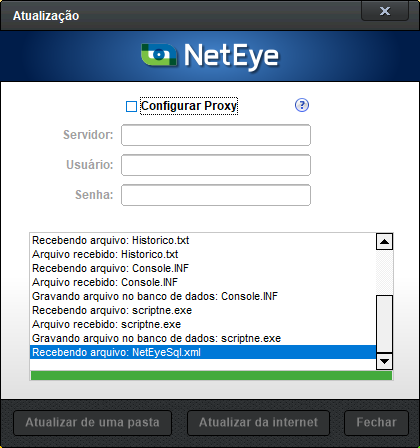
Figura 11: Novos arquivos sendo copiados
Ao finalizar o processo, a console do NetEye será reiniciada para que ele consiga carregar a sua nova versão.